Guide Utente di Wondershare Filmora
Da testo a voce
Se ti manca il tempo per creare voci fuori campo o stai lottando con una barriera linguistica, lo strumento Da testo a voce incredibilmente veloce e diretto di Filmora for Mobile può aiutarti durante l'editing. Scopri di più qui sotto, guarda la sua segmentazione automatica delle frasi in azione ed eleva i tuoi contenuti video con l'ampia libreria di voci uniche dell'app tascabile che si adatta a tutte le tue esigenze.
Filmora per Mobile
Modifica video sul tuo telefono cellulare con un clic!
- • Nuove e potenti funzionalità AI.
- • Editing video facile da usare per principianti.
- • Editing video completo per professionisti.
Aggiungi testo al video
Come suggerisce il nome della funzione, lo strumento Da testo a voce di Filmora trasforma i testi in parlato, risparmiando tempo prezioso necessario per le voci fuori campo e l'editing. Tuttavia, dovrai prima aggiungere del testo al tuo progetto. Ecco come:
1. Premi il pulsante Nuovo progetto dalla schermata di avvio dell'app.
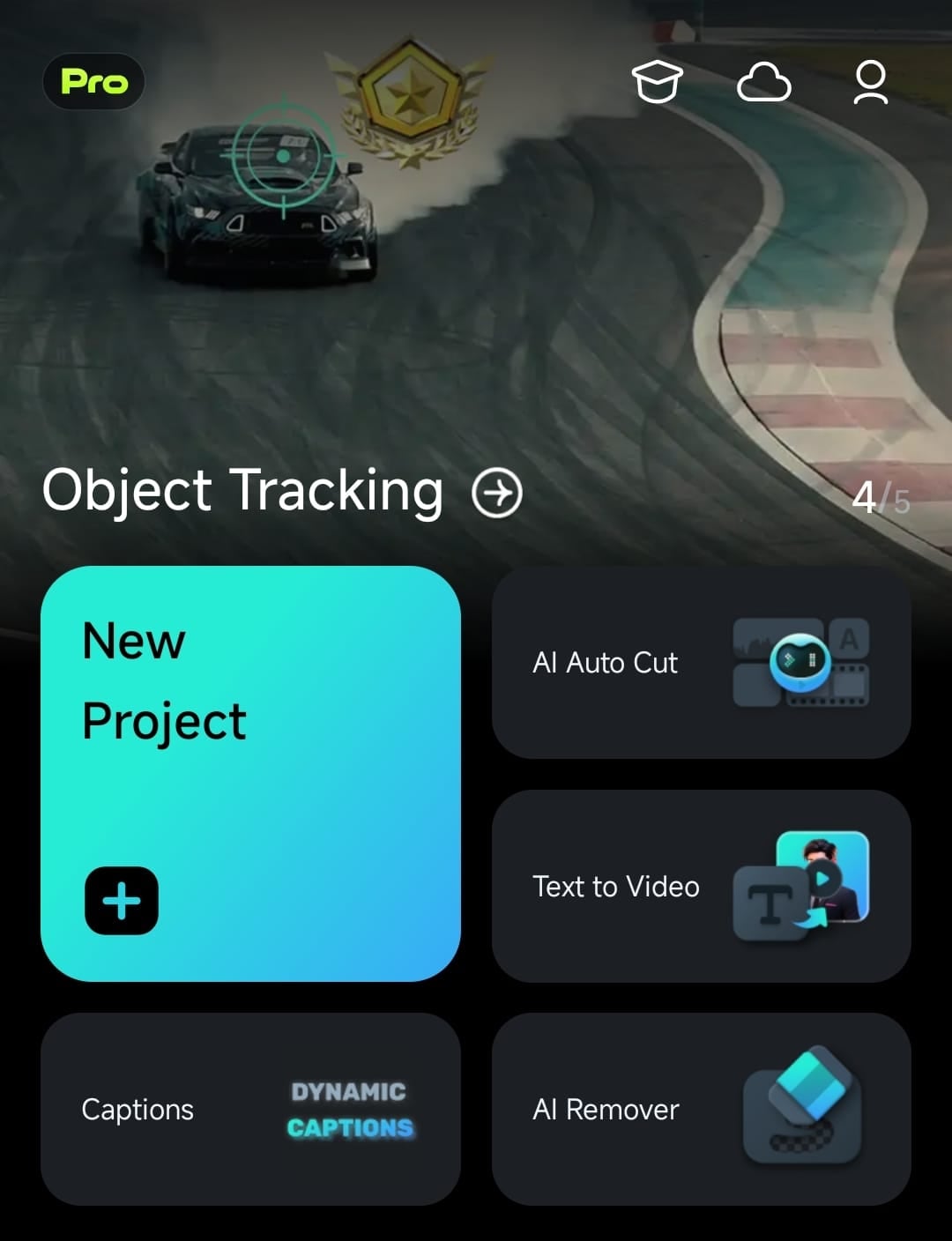
2. Aggiungi il tuo clip video selezionandolo nel menu Importa.
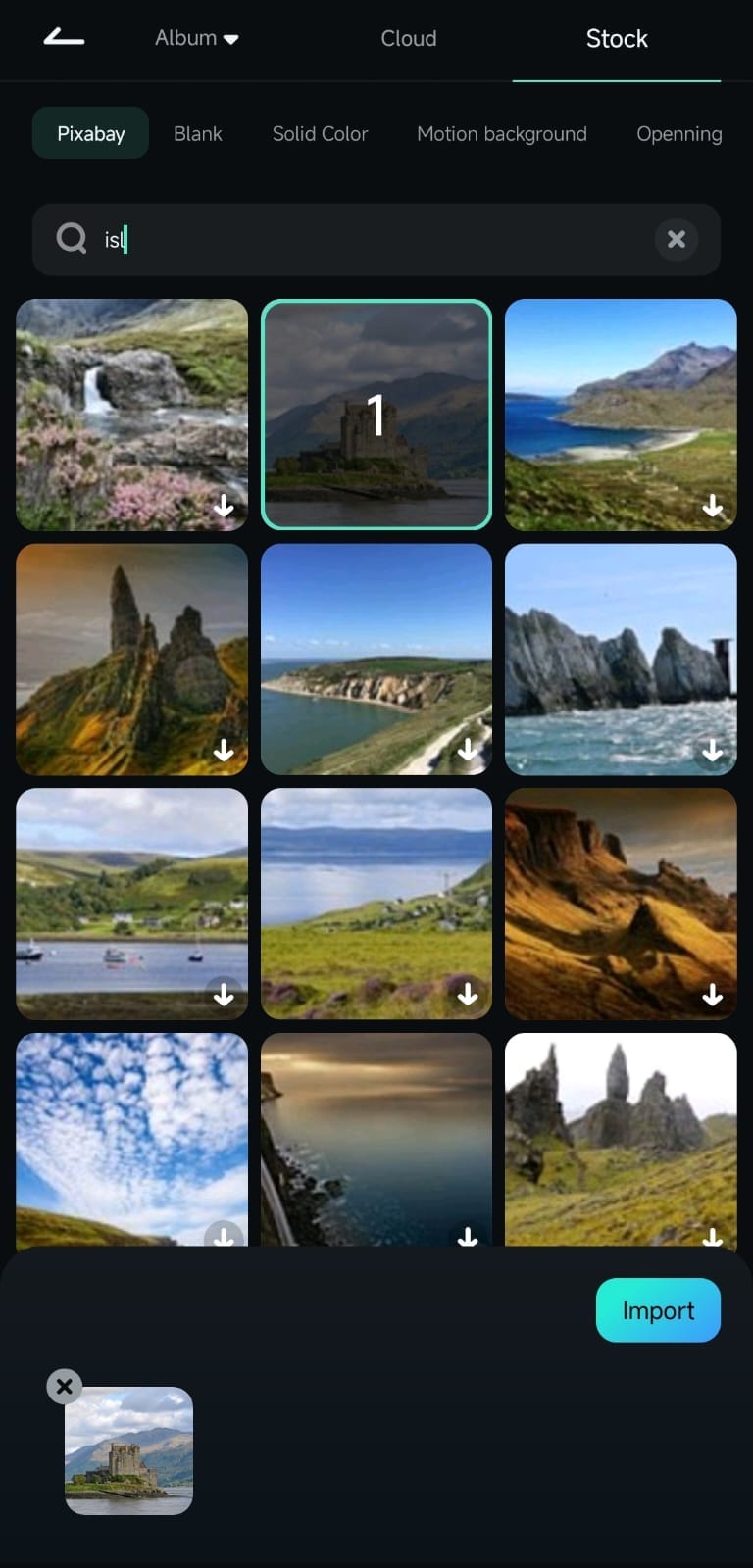
3. Una volta che il video è nella timeline dell'area di lavoro di Filmora, tocca il pulsante Testo nella barra degli strumenti in basso.
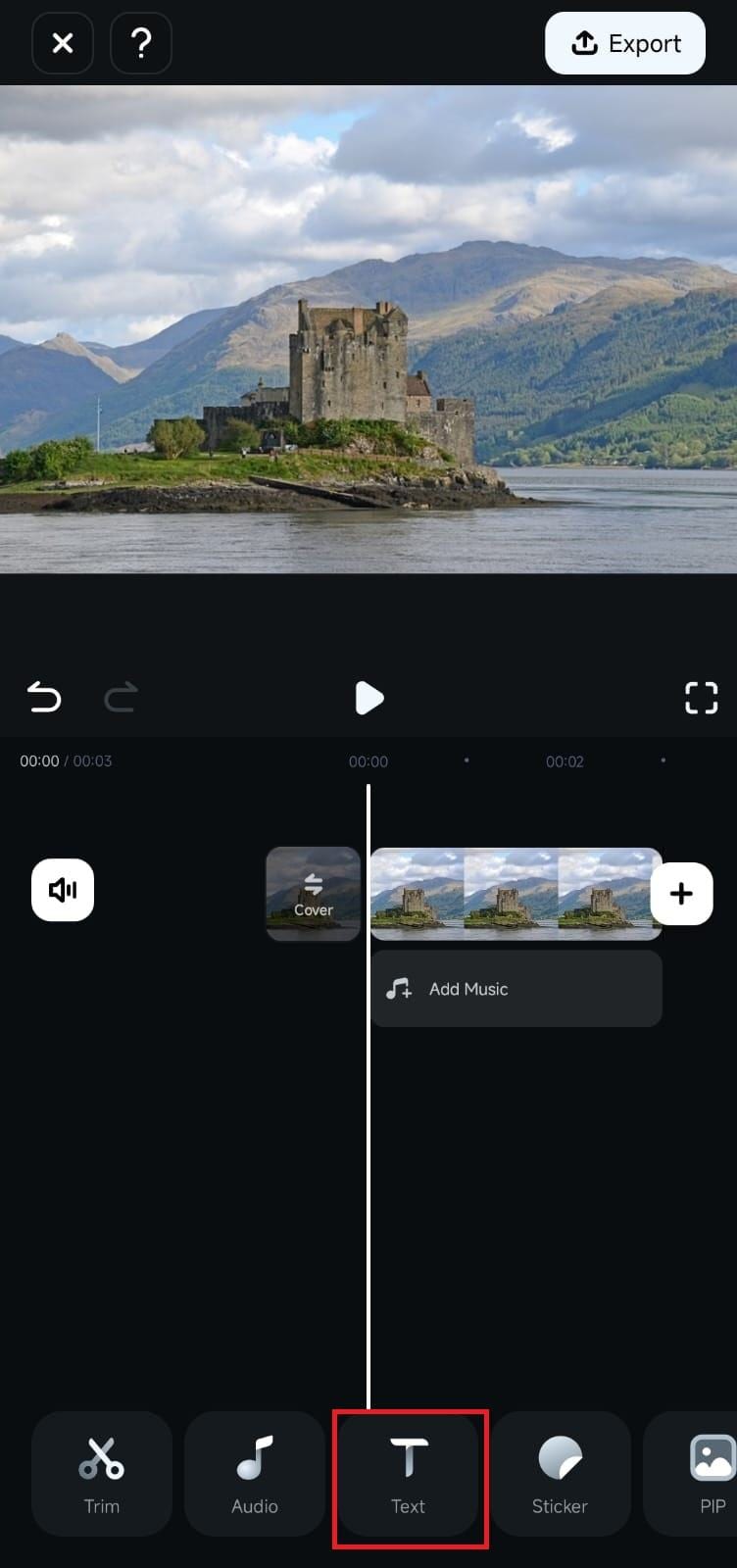
4. Premi l'opzione Aggiungi per aggiungere il tuo testo.
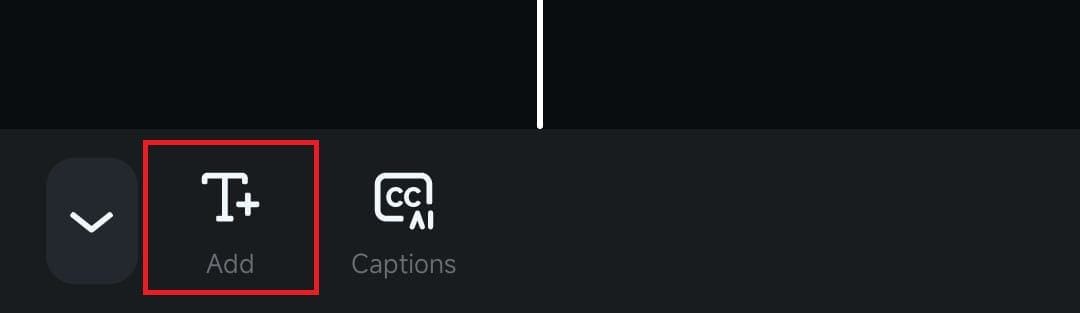
5. Stilizza il testo come preferisci. Quando il testo è regolato a tuo piacimento, tocca il pulsante Segno di spunta per aggiungerlo al tuo video.
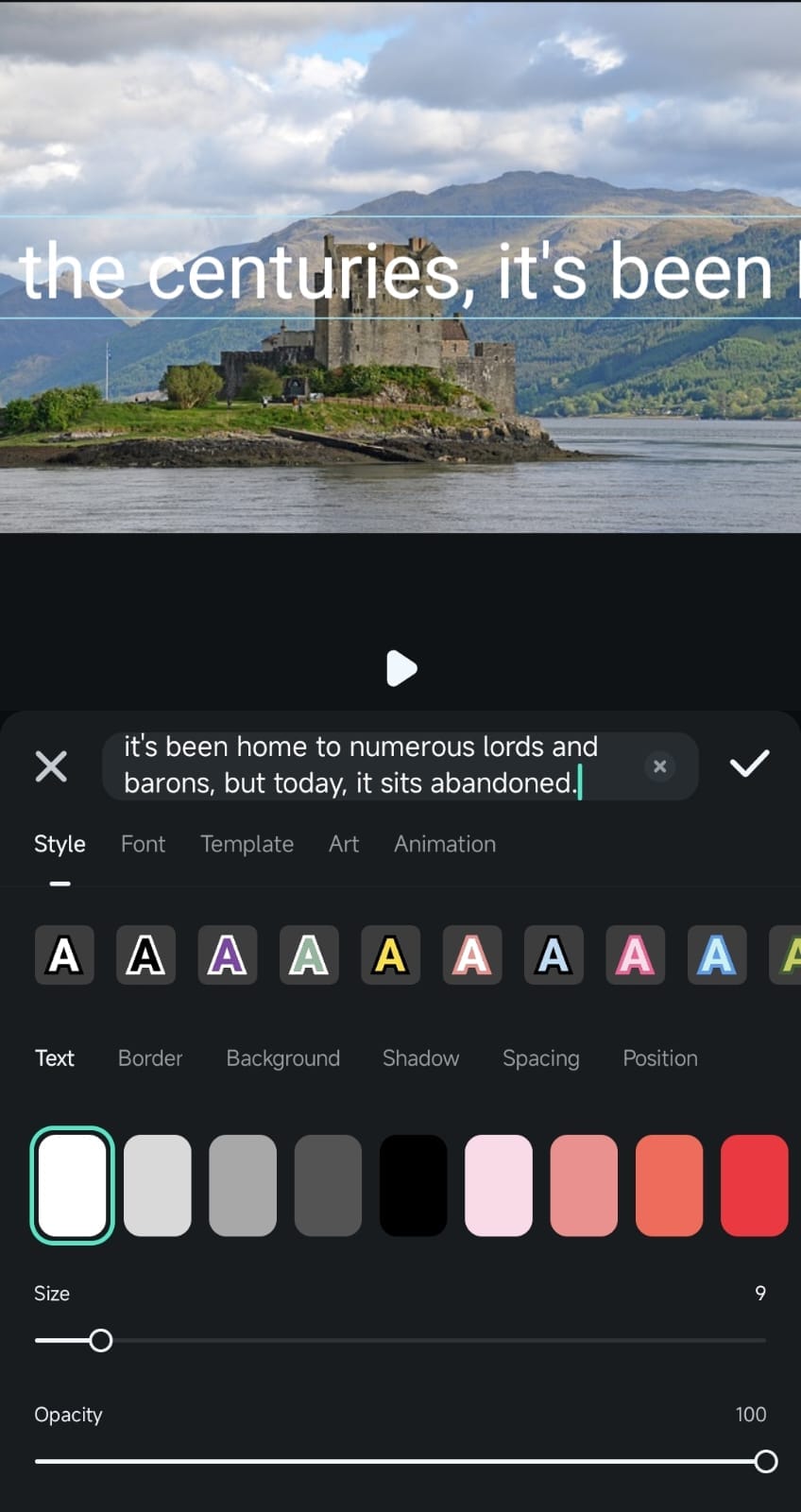
Usa lo strumento Da testo a voce di Filmora
Una volta aggiunto il testo al video, abilitare la potente funzione Da testo a voce dell'app di editing mobile è un gioco da ragazzi. Puoi seguire questi passaggi per provarlo da solo:
1. Tocca il testo nella timeline per selezionarlo e la barra degli strumenti in basso cambierà.
2. Cliccare sull'opzione Da testo a voce.
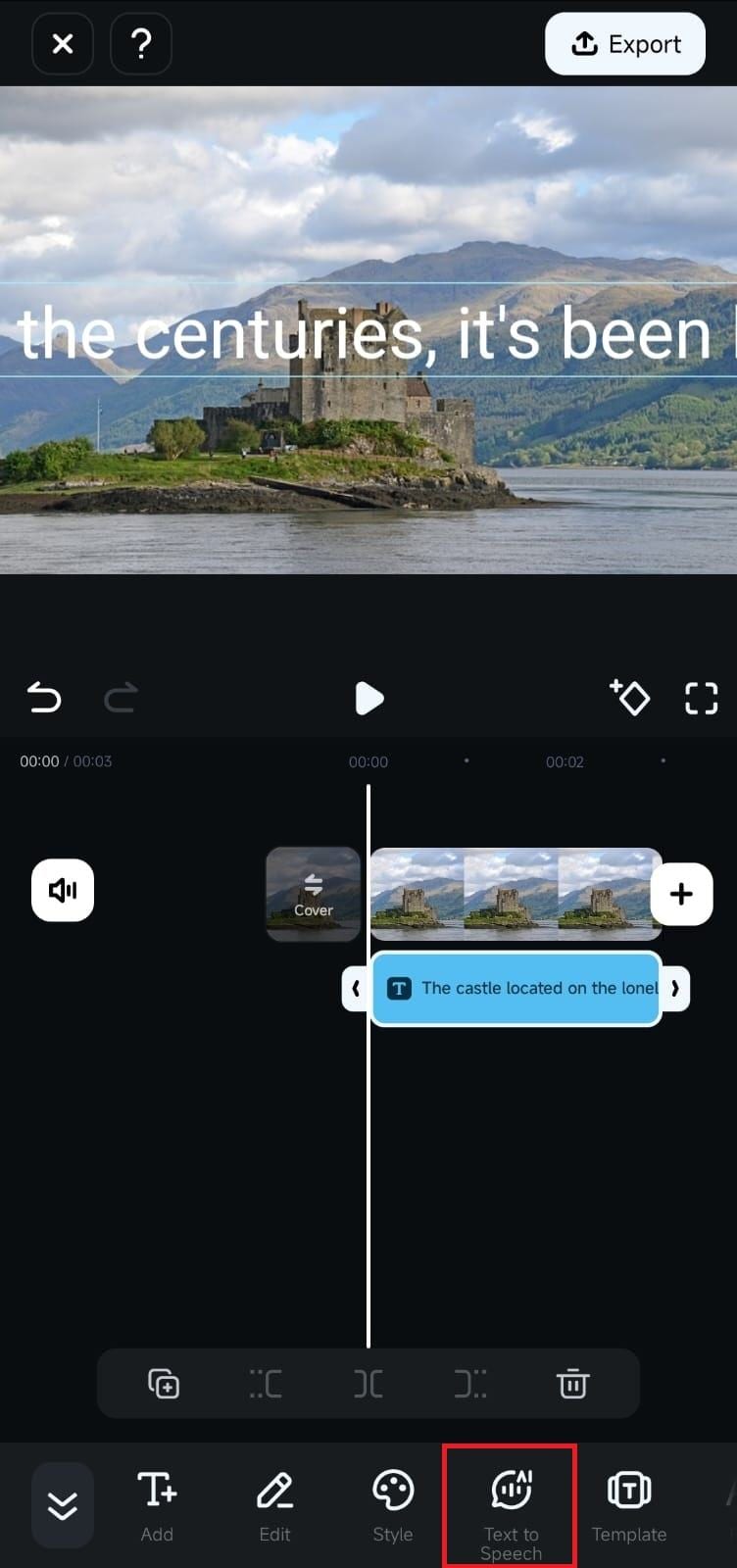
Verrà visualizzata la nuova finestra 3 Scegli voce. Puoi quindi sfogliare le varie schede come Tendenza, Narrazione, Novità, Pubblicità, ecc. Tocca una voce per visualizzarla in anteprima e trova la voce perfetta per la tua clip specifica.
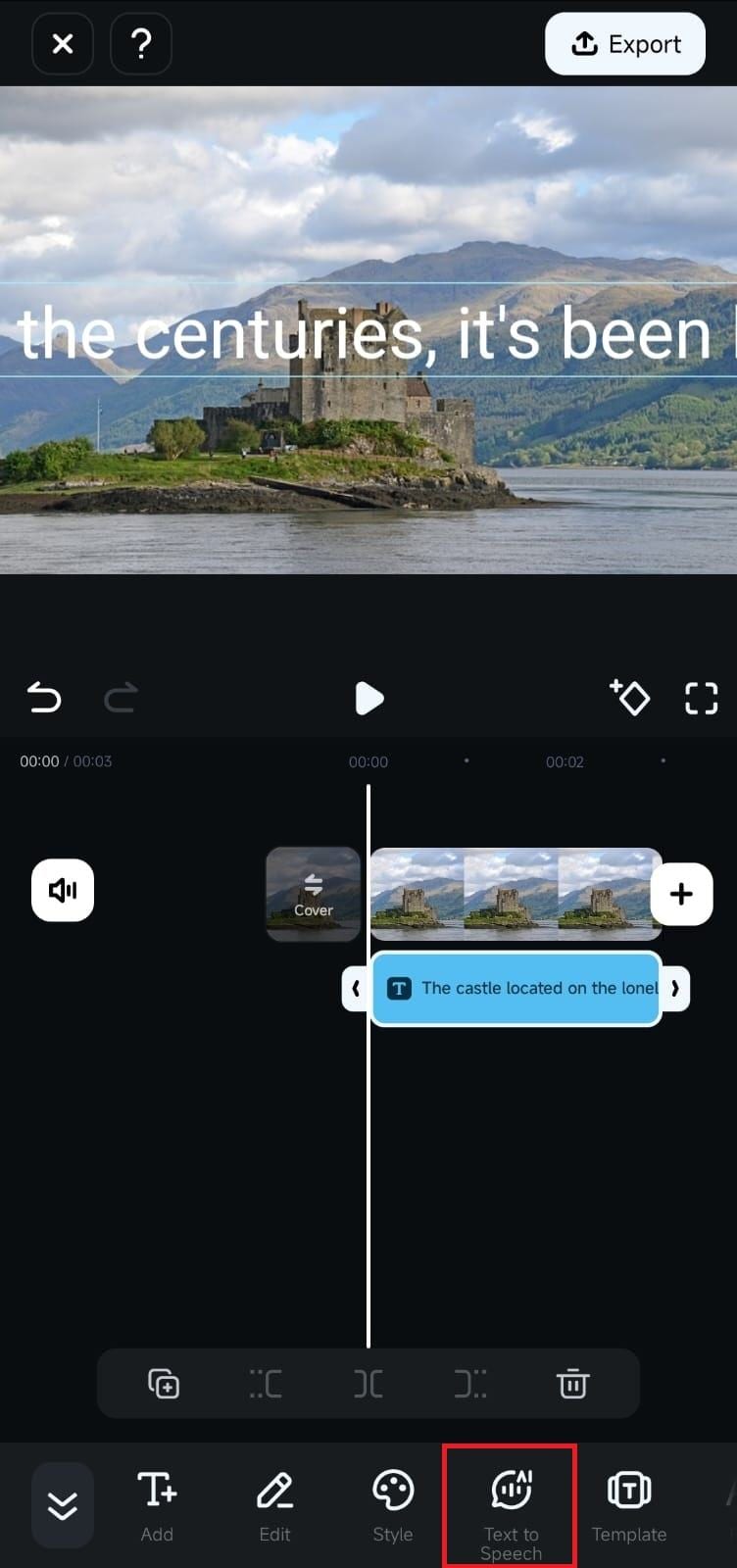
4. Una volta che sai quale voce AI vuoi aggiungere, selezionala e tocca Crea. L'app trasformerà il tuo testo nella tua voce scelta in pochi secondi.
Nota:
Filmora for Mobile offre ora 40 toni e voci unici in 33 lingue diverse, con altri in arrivo. Ciò crea una vasta libreria in cui troverai facilmente una voce che si adatta perfettamente allo scopo del tuo contenuto.Conclusione
Con innumerevoli voci uniche e il supporto per decine di lingue del mondo, lo strumento Da testo a voce di Filmora rende la creazione di voci fuori campo senza soluzione di continuità. Risparmia prezioso tempo di editing video e fornisce la segmentazione automatica delle frasi, rendendolo perfetto per vlogger, principianti e professionisti dell'editing video, uomini d'affari transfrontalieri e altri.


